PCMan File Manager , noto anche come PCManFM, è un'applicazione di gestione file open source per sistemi operativi basati su Linux. È molto leggero e attualmente adottato dal progetto LXDE (Lightweight X11 Desktop Environment) come file manager predefinito.
Caratteristiche a colpo d'occhio
Le funzionalità principali includono la funzionalità di navigazione a schede, è molto veloce e utile per navigare su file system di grandi dimensioni e offre un'interfaccia user-friendly, pulita e facile da usare, basata sul toolkit GTK +. Il programma ha alcune dipendenze, che vengono installate automaticamente dalla tua distribuzione Linux se usi il pacchetto fornito negli archivi software standard.
Ricollega l'aspetto di Nautilus
La sua interfaccia utente è molto familiare e molto simile a quella dell'applicazione Nautilus, che viene utilizzata di default nell'ambiente desktop GNOME. La verità è che PCManFM può facilmente sostituire i file manager più diffusi, come Dolphin, Nautilus o Thunar. Sebbene abbia prestazioni ottimali nell'ambiente desktop LXDE, l'applicazione può essere utilizzata su GNOME, Xfce e persino sull'ambiente desktop KDE.
Funzionalità di supporto per i segnalibri
Per impostazione predefinita, il programma visualizza una barra laterale con solo quattro segnalibri essenziali (cartella Inizio, desktop, cestino e applicazioni), una barra degli URL in cui gli utenti possono digitare il percorso completo di una cartella e pulsanti di navigazione rapida per Nuova scheda, Precedente & amp; Cartelle successive, Vai a Cartella principale e Cartella principale. Gli utenti saranno in grado di aggiungere facilmente più segnalibri al riquadro laterale, semplicemente utilizzando la scorciatoia da tastiera CTRL + D mentre si trova in una cartella o utilizzando il menu Segnalibri.
Caratteristiche, molte funzionalità
Inoltre, è possibile aprire la cartella corrente in un terminale o come root (amministratore di sistema) tramite il menu Strumenti. Il menu Visualizza consente agli utenti di visualizzare i file nascosti, disabilitare o abilitare il riquadro laterale, nonché di passare alla modalità Schermo intero. Gli elementi possono essere visualizzati come icone, miniature, elenco compatto o dettagliato e gli utenti possono ordinare i file in ordine crescente, decrescente, nome, tempo di modifica, dimensione e tipo di file. Inoltre, PCMan File Manager visualizza la quantità totale di spazio libero disponibile sull'unità disco locale, nonché la capacità totale della partizione corrente, nella barra laterale.
Un'ottima alternativa ai file manager complessi
Un'altra caratteristica interessante è il & ldquo; Applicazioni & rdquo; voce nel riquadro laterale, che organizza automaticamente le app installate in categorie, il che elimina la necessità di un menu principale. Nel complesso, il File Manager di PCMan si è dimostrato un'ottima alternativa alle applicazioni di gestione file più complesse. Ti consigliamo PCManFM che stai cercando uno strumento facile da usare, personalizzabile e amichevole per la gestione di file e cartelle.
Novità in questa versione:
- Risolto Ctrl + - e Ctrl + = combinazioni di tasti per lo zoom.
- Corretta la compilazione con libfm 1.1.x.
- Disattivato mostrando gli elementi sul desktop che vengono trascinati, dovrebbero essere posizionati sul cursore del mouse, trascinati visivamente.
- Corretta l'impostazione di impostazioni personalizzate su cartelle errate impostate sulla modifica della directory in cui mostrava la bandierina nascosta era diversa.
Novità della versione nella versione:
- Risolto Ctrl + - e Ctrl + = combinazioni di tasti per lo zoom.
- Corretta la compilazione con libfm 1.1.x.
- Disattivato mostrando gli elementi sul desktop che vengono trascinati, dovrebbero essere posizionati sul cursore del mouse, trascinati visivamente.
- Corretta l'impostazione di impostazioni personalizzate su cartelle errate impostate sulla modifica della directory in cui mostrava la bandierina nascosta era diversa.
Novità nella versione 1.2.4:
- Fixed Ctrl + - e Ctrl + = combinazioni di tasti per lo zoom .
- Corretta la compilazione con libfm 1.1.x.
- Disattivato mostrando gli elementi sul desktop che vengono trascinati, dovrebbero essere posizionati sul cursore del mouse, trascinati visivamente.
- Corretta l'impostazione di impostazioni personalizzate su cartelle errate impostate sulla modifica della directory in cui mostrava la bandierina nascosta era diversa.
Novità nella versione 1.2.3:
- Fixed Ctrl + - e Ctrl + = combinazioni di tasti per lo zoom .
- Corretta la compilazione con libfm 1.1.x.
- Disattivato mostrando gli elementi sul desktop che vengono trascinati, dovrebbero essere posizionati sul cursore del mouse, trascinati visivamente.
- Corretta l'impostazione di impostazioni personalizzate su cartelle errate impostate sulla modifica della directory in cui mostrava la bandierina nascosta era diversa.
Novità nella versione 1.2.1:
- Corretto aggiornamento configurazione desktop dalle vecchie impostazioni.
- Risolto il problema "Modifica" - & gt; "Rinomina", dovrebbe essere inattivo se la rinomina non è supportata.
- Corretto l'installazione e la disinstallazione per la directory dei moduli.
- Il numero di porta non dovrebbe essere aggiunto nella finestra di dialogo Connetti al server se la porta è quella di default.
- Eliminata la possibilità di esaurimento della memoria dopo aver cambiato lo sfondo.
- Sistemato il posizionamento delle icone quando l'area riservata superiore non è 0.
- Correzione del cursore di reimpostazione nella barra degli indirizzi all'inizio della navigazione.
- Corretto aggiornamento della cartella popup sul caricamento delle cartelle in modo che il menu contestuale sia ora corretto per la cartella mostrata.
- Corretto il trascinamento e il rilascio del comportamento delle icone sul desktop.
- Utilizza correttamente il numero dello schermo per visualizzare tutte le finestre.
- Aggiunti & quot; Sistema; FileTools; & quot; in Categorie per pcmanfm.desktop, quelle sono categorie raccomandate per FileManager.
- Riordinate le voci del menu 'Visualizza' un po 'per conformarsi con HIG.
- Implementazione delle icone di disegno degli oggetti trascinati come cursore per vedere dove andranno a finire.
Requisiti :
- GTK +
- Il Cairo
- Tema icona Gnome

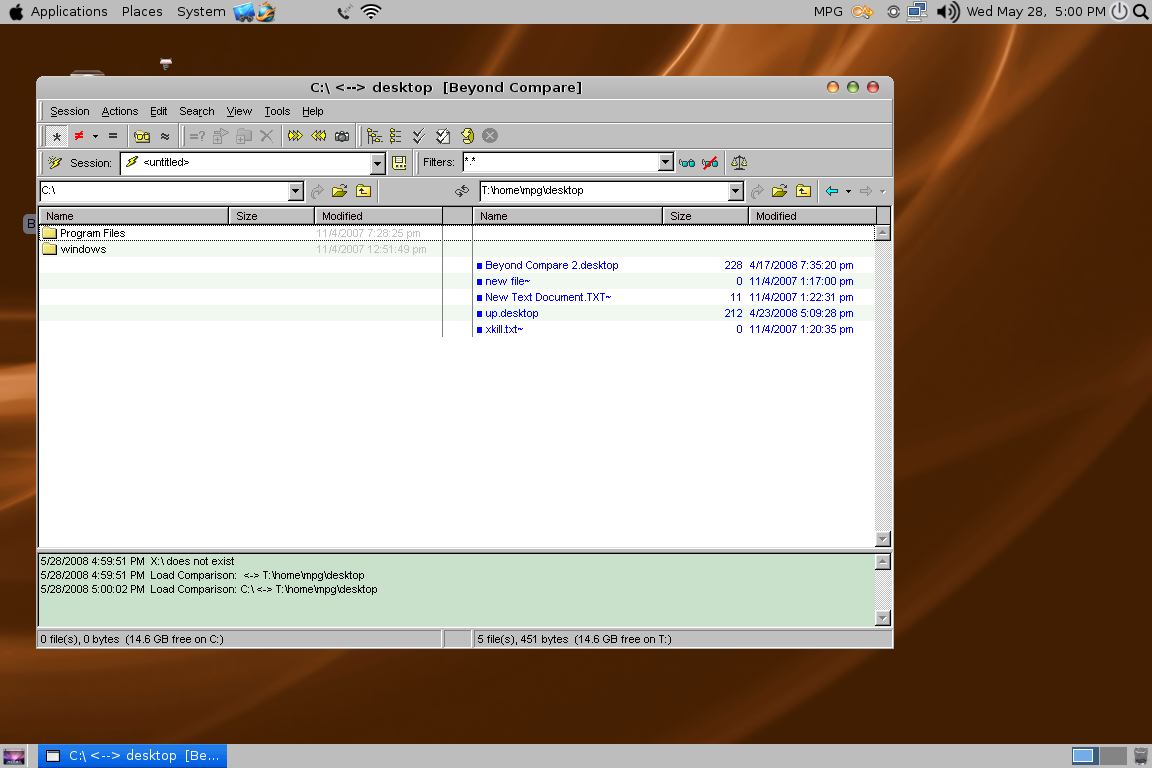
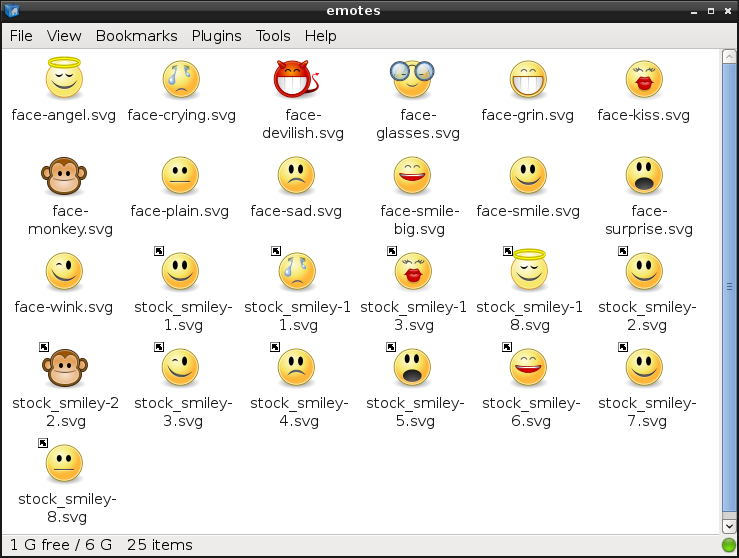
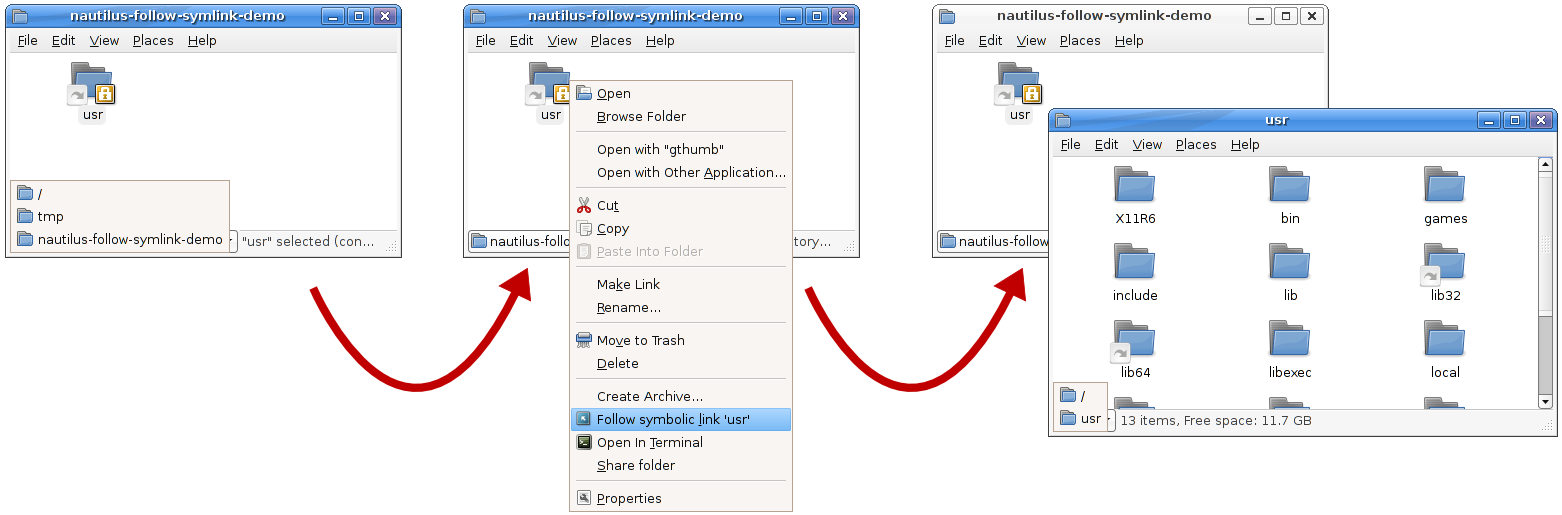
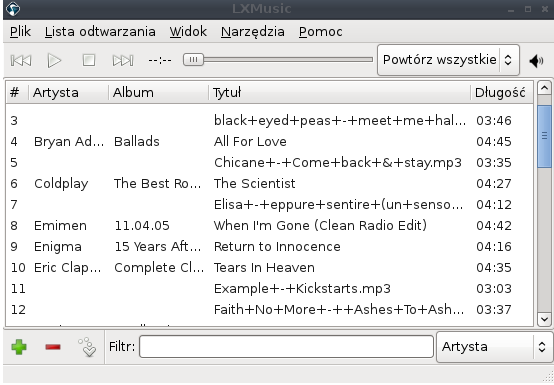
I commenti non trovato